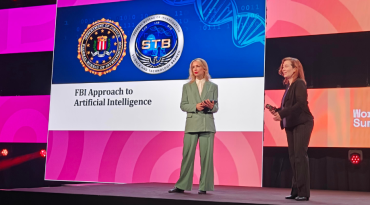[EXCLUSIF] Plusieurs milliers d’ordinateurs dans plus de 150 pays ont été la cible d’une vague de cyberattaques simultanées par le ransomware WannaCry. Comment éviter ce type de cyberattaque dévastatrice ? En seulement quelques étapes, il est possible de se prémunir contre WannaCry et d’autres types de ransomware.

Samy Reguieg, Directeur Général France de Acronis
-
Maintenez vos logiciels à jour
WannaCry exploite une faille dans les systèmes Windows. Si vous n’avez pas activé les mises à jour automatiques, il est temps de le faire. Il en va de même pour tous les autres logiciels installés sur votre ordinateur. Prenez en compte les messages de mise à jour de vos logiciels, ils n’apparaissent pas sans raison. Ces mises à jour apportent de nouvelles fonctionnalités ou réparent les failles de sécurité exploitées par les cybercriminels. En installant ces correctifs le plus tôt possible, votre système a moins de chance d’être infiltré par un ransomware.
-
Sauvegardez vos données régulièrement
La création régulière d’images complètes de sauvegarde est le meilleur moyen de se prémunir contre les attaques de type ransomware. Les fichiers importants doivent faire l’objet de sauvegardes régulières, à intervalles réduits, de préférence vers un espace de stockage cloud sécurisé proposé par le fournisseur de votre solution de sauvegarde. Renseignez-vous tout de même auprès du fournisseur pour être sûr que leur solution de sauvegarde cloud est bien protégée contre les ransomware.
-
Optez pour une solution de sauvegarde qui puisse restaurer vos données
Quoi de mieux qu’une solution qui puisse détecter les ransomware en temps réel et qui sache restaurer automatiquement vos fichiers endommagés sans limites de volume ? C’est le « must have » pour une protection de vos données.
-
Installez (et mettez à jour) votre logiciel anti-malware

-
Affichez les extensions de fichiers
Il est possible que votre système d’exploitation masque par défaut les extensions par souci de simplicité. Il est fortement recommandé de les afficher. À moins que vous ne soyez développeur, vous ne risquez pas de recevoir d’e-mail contenant un fichier JavaScript, n’est-ce pas ? Pour repérer les formats de fichiers que vous ne recevez pas habituellement dans votre boîte mail, activez l’affichage des extensions.
-
Méfiez-vous des pièces jointes
Si vous recevez quelque chose provenant d’une personne que vous ne connaissez pas ou quelque chose d’inattendu, ne l’ouvrez pas ! Demandez à l’expéditeur de quoi il s’agit, lancez une analyse avec votre antivirus. Il se peut aussi que vous ayez besoin de faire la même chose avec les e-mails dont vous connaissez l’expéditeur. Ne prenez pas de risques : n’ouvrez pas de pièces jointes suspectes. Ne cliquez pas sur les liens, et surtout pas sur ceux qui vous demandent de télécharger un logiciel pour pouvoir « lire la pièce jointe. » Soyez prudent et n’ayez pas peur de demander une confirmation à l’expéditeur de l’e-mail.
-
Ne donnez pas à votre profil utilisateur plus de droits que nécessaire
Si votre profil utilisateur (votre session sur un ordinateur) bénéficie de privilèges administrateur, l’infection pourrait se propager dans tous les ordinateurs et appareils de votre réseau. Ne modifiez pas non plus le niveau de Contrôle de compte d’utilisateur (UAC) dans Windows : une couche de sécurité supplémentaire ne peut pas faire de mal.
-
N’activez pas les macros dans les pièces jointes envoyées par e-mail
Lorsque vous recevez un document Word ou un tableur Excel par e-mail et que la fenêtre « Autoriser les macros » apparaît, ne cliquez pas dessus ! Beaucoup de logiciels malveillants les utilisent pour infiltrer votre ordinateur (ex.Osiris Ransomware). Si le fichier est infecté et que vous autorisez les macros, vous donnez aux hackers la permission d’installer un ransomware et de crypter vos données.
-
Utilisez les mises à jour de sécurité dans vos suites bureautiques
Les principales suites bureautiques telles que Microsoft Office 2016 incluent désormais l’option permettant de bloquer les macros dans les documents Office provenant d’Internet. Et c’est très utile. Assurez-vous qu’elle soit bien activée sur votre ordinateur.
-
Empêchez les programmes d’être lancés depuis les dossiers AppData et LocalAppData
Un grand nombre de ransomware (p. ex. Cryptolocker) copient des fichiers dans ces dossiers sans se faire repérer, car ils s’efforcent de ressembler à une procédure Windows standard. Vous pouvez créer des règles spécifiques lors de l’installation de Windows pour empêcher l’exécution des fichiers depuis ces dossiers.
Beaucoup de victimes d’attaques de ransomware pensaient que ça ne leur arriverait jamais. Elles n’étaient donc pas prêtes à faire face aux attaques et ont déboursé plusieurs milliers d’euros de rançon. Grâce à ces quelques mesures simples et à une protection efficace, vous serez à la fois en mesure de protéger vos données contre les ransomware et de ne pas entretenir le jeu des cybercriminels.

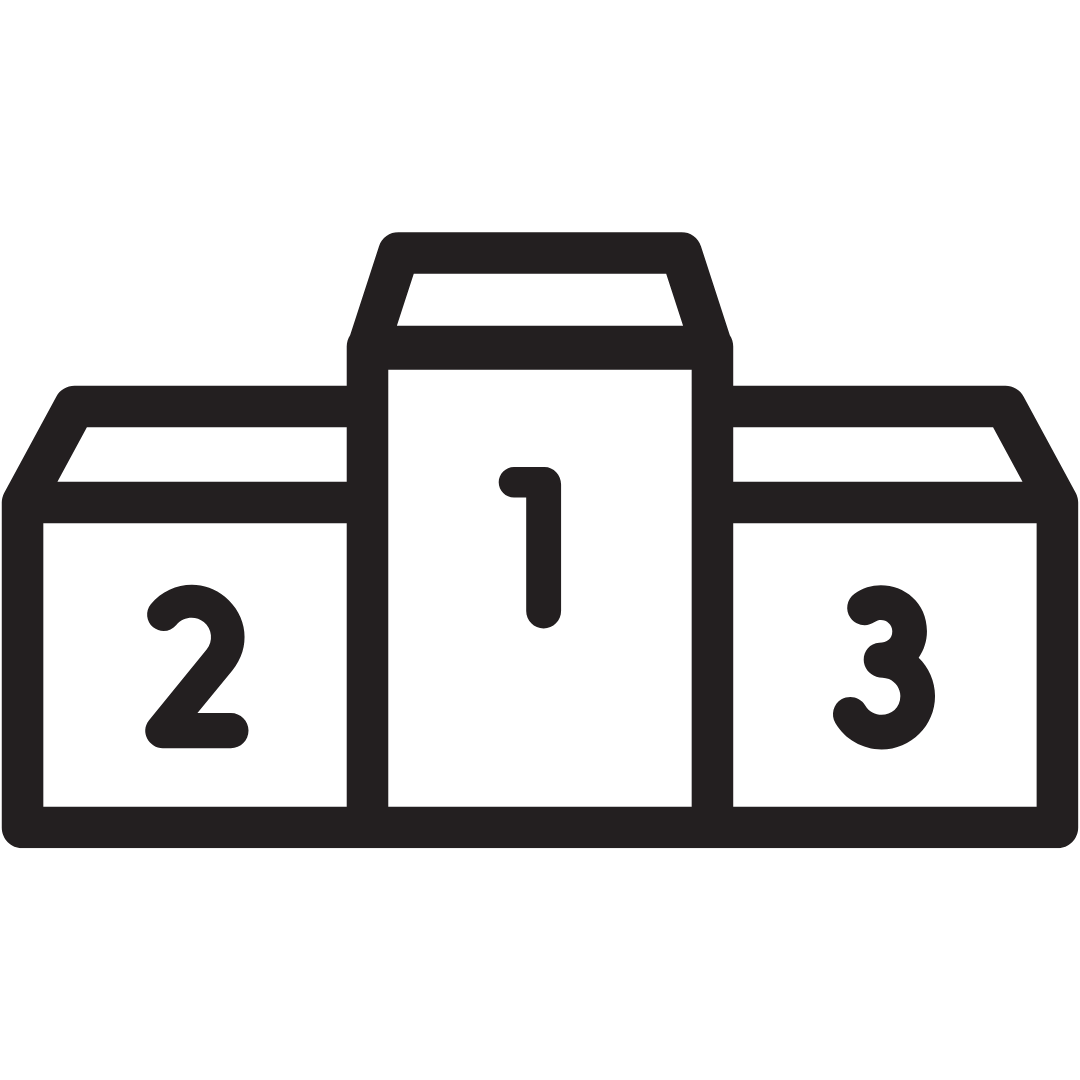 Tech In Sport
Tech In Sport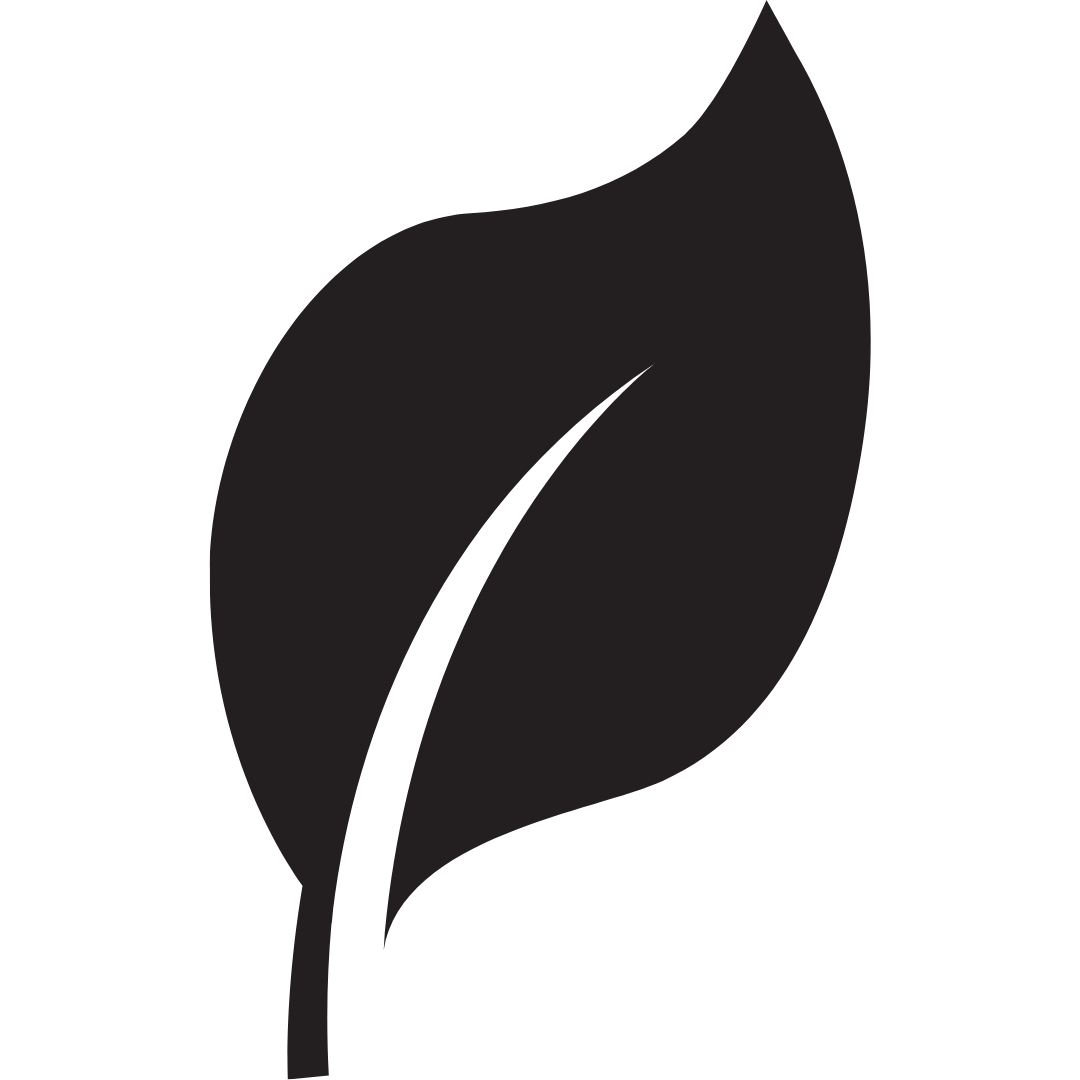 Green Tech Leaders
Green Tech Leaders International
International Nominations
Nominations Politique publique
Politique publique